Cách đơn giản để dọn dẹp những ứng dụng không cần thiết trên iPhone
Người dùng iPhone có thể yên tâm khi iOS có riêng công cụ hỗ trợ dọn dẹp máy hiệu quả.
Để dọn dẹp những ứng dụng không cần thiết bạn có thể làm theo các bước:
- Vào Cài đặt (Setting) - Chung (General) - Dung lượng iPhone (iPhone Storage).
Tại đây, bạn sẽ thấy danh sách toàn bộ ứng dụng có trong máy, cùng biểu đồ dung lượng của từng ứng dụng và lần cuối sử dụng. Dựa vào những thông tin này, bạn có thể nhanh chóng chọn ra ứng dụng cần xoá.
Ngoài ra ở mỗi ứng dụng, iOS sẽ cho người dùng 2 lựa chọn: xoá hoàn toàn hoặc chỉ offload (nghĩa là tạm thời gỡ bỏ mà không xoá dữ liệu app). Nếu bạn chọn offload, bạn có thể tải lại ứng dụng bất cứ lúc nào từ thư viện App Library và lịch sử trong app đều được giữ nguyên.
Ngoài ra, bạn cũng có thể bật tính năng tự động offload ứng dụng ít sử dụng bằng cách vào Cài đặt (Setting) - Chung (General) - Dung lượng iPhone (iPhone Storage) và bật tuỳ chọn Gỡ bỏ ứng dụng không dùng.
Bên cạnh đó, app Tin nhắn mặc định còn có một mục riêng chứa tin đã nhận. Bạn có thể xem số dung lượng của hình ảnh, video, GIF từ các tin nhắn, đặc biệt là những tệp tin chiếm nhiều bộ nhớ.

Một tính năng hữu ích khác mà bạn nên thử đó là tự động xoá tin nhắn và file đính kèm cũ.
- Bạn vào Cài đặt (Settings) - Tin nhắn (Messages) - Lịch sử tin nhắn (Message History) - Giữ tin nhắn (Keep Messages) (Ở các tuỳ chọn, bạn cóthời gian lưu tin nhắn tuỳ theo nhu cầu).
Không những thế, danh bạ cũng là mục cần được dọn dẹp thường xuyên, iPhone sẽ hỗ trợ bạn liệt kê những tên bị trùng, phần còn lại là do bạn quyết định nên giữ hoặc xoá các số điện thoại này.
Bạn cũng nên kiểm tra cài đặt thông báo thường xuyên, vì thông báo từ các ứng dụng sẽ khiến thiết bị nhanh hết pin và gây xao nhãng công việc. Kể từ iOS 15, Apple đã bổ sung tính năng tuỳ chỉnh thông báo, lên lịch hiển thị thông báo vào những thời điểm đã được chọn trong ngày.
Bạn cần vào Cài đặt (Setting) - Thông báo (Notifications) - Tóm tắt thông báo theo lịch (Scheduled Summary) và bật tuỳ chọn này. Sau khi đã kích hoạt tính năng, bạn có thể điều chỉnh thời gian hiện thông báo của ứng dụng theo nhu cầu và sở thích.
Hy vọng, những cách trên có thể giúp bạn dọn dẹp file rác nhanh chóng và sử dụng các tính năng khác trên iPhone một cách tối ưu nhất.
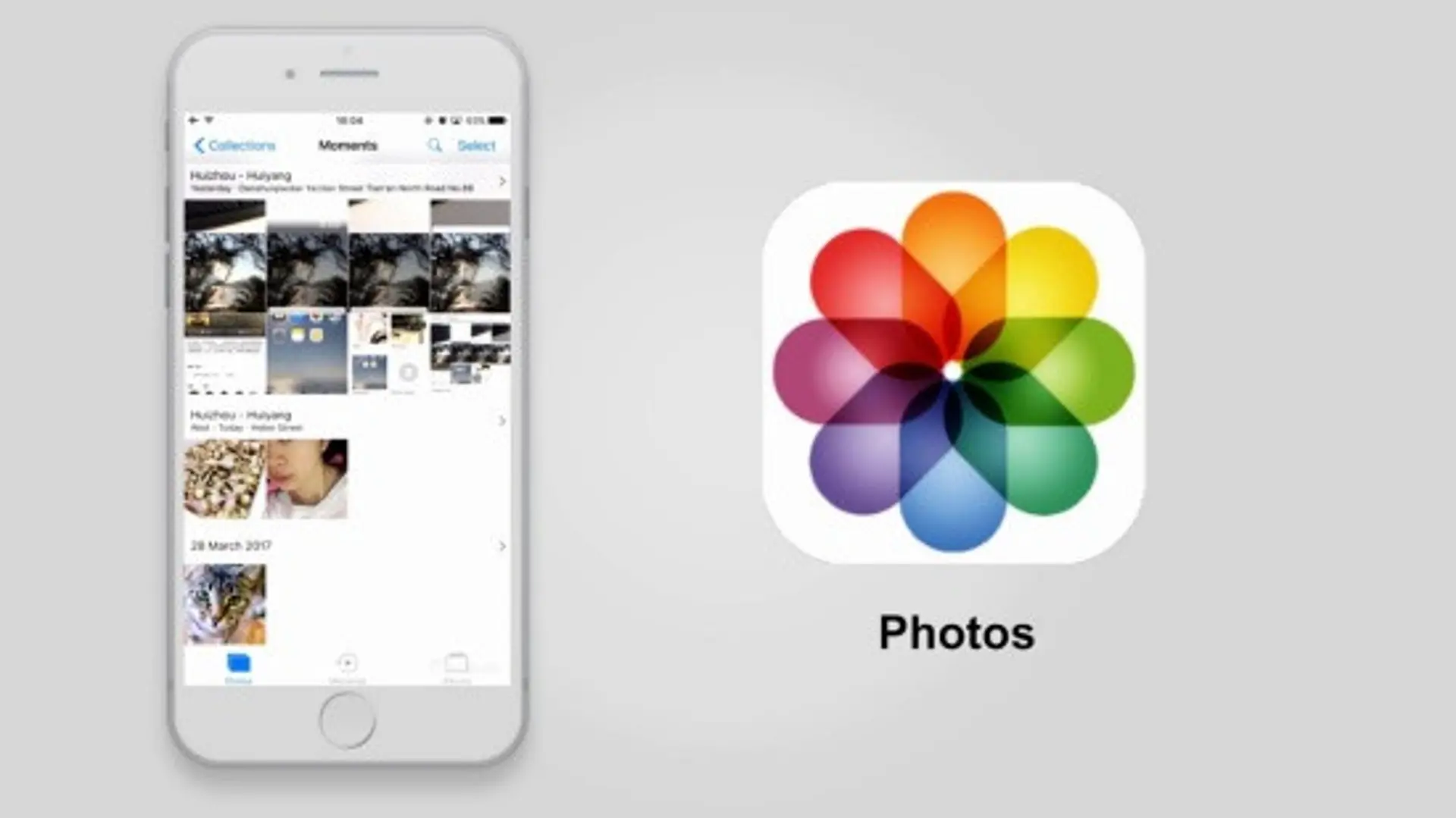
Những cách đơn giản giúp khôi phục ảnh đã xoá vĩnh viễn trên iPhone
Kinhtedothi - Khi bạn sở hữu một chiếc điện thoại iPhone - bạn lỡ xóa ảnh mà khôi phục, bạn cần làm thế nào?
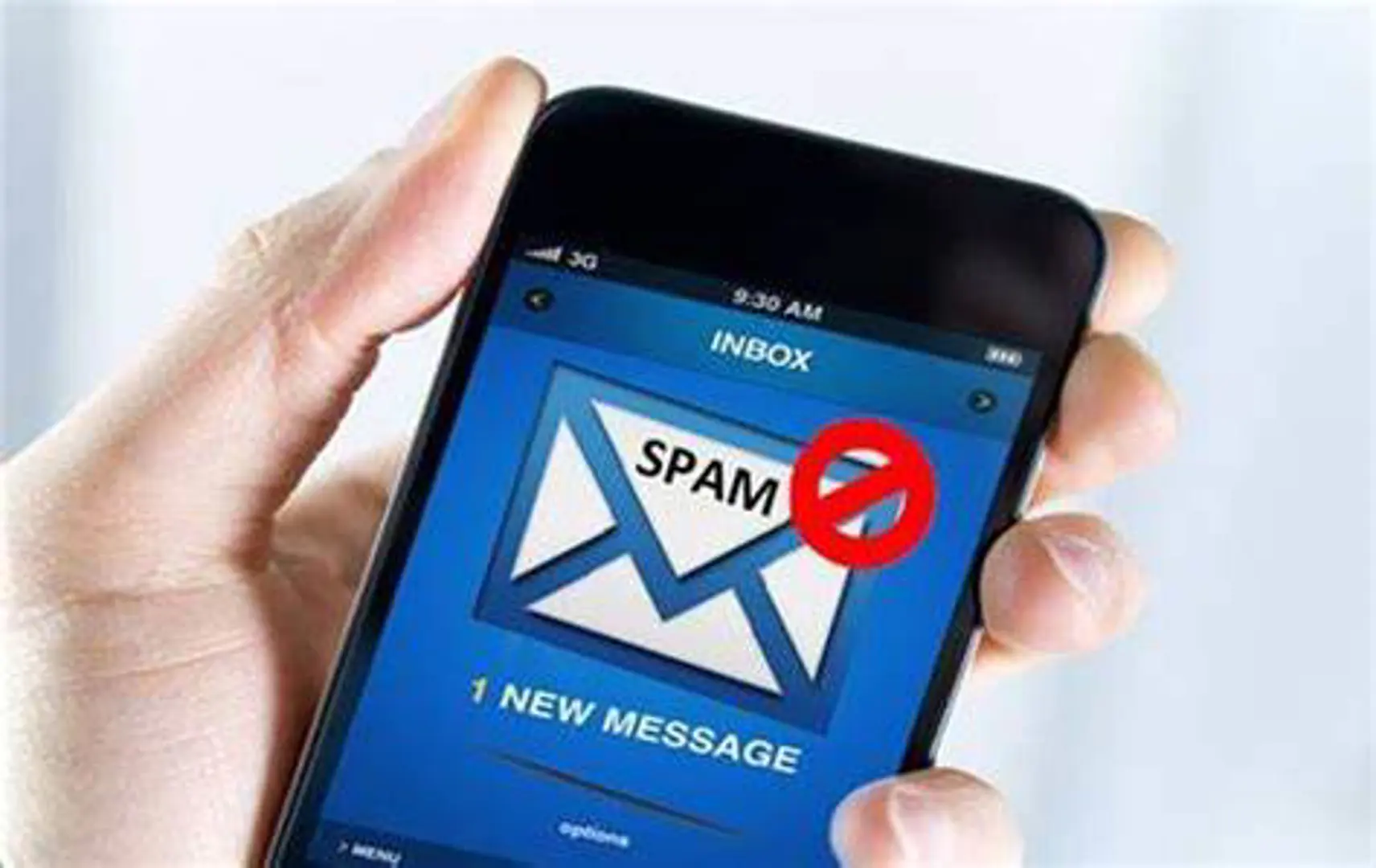
Cách chặn tin nhắn rác trên điện thoại iPhone & Android
Kinhtedothi - Những tin nhắn với nội dung quảng cáo, spam từ nhà mạng hay từ số điện thoại lạ luôn khiến bạn cảm thấy khó chịu. Vậy, muốn chặn tin nhắn rác thì cần làm thế nào?

Lấy lại tin nhắn đã xóa trên iPhone bằng cách nào?
Kinhtedothi - Trong trường hợp cần giải phóng dung lượng bộ nhớ iPhone, người dùng có thể vô tình xóa những tin nhắn không quan trọng. Vậy muốn khôi phục, người dùng cần làm thế nào?






